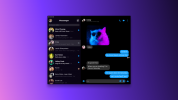Pinterest is ontworpen om inspiratie te bieden voor je volgende creatieve project, speciale gebeurtenis of gewoon voor je leven in het algemeen. En het is vrij gemakkelijk om te verdwalen in het bladeren door de berichten van anderen (de zogenaamde pins). Maar wat als, terwijl met behulp van Pinterest, wilde je je eigen pins maken om te delen? Jij kan. En dit is vrij eenvoudig, of u nu een pc of een mobiel apparaat gebruikt.
Inhoud
- Hoe te posten op Pinterest: een pin maken op desktopweb
- Hoe te posten op Pinterest: Een pin maken via de mobiele app
- Hoe te posten op Pinterest: een ideepin maken op desktopweb
- Hoe u op Pinterest kunt posten: een ideepin maken via de mobiele app
In deze handleiding laten we je zien hoe je twee soorten Pinterest-berichten kunt maken: pins of ideepins. Pins zijn over het algemeen afbeeldingsposts die links naar een externe website kunnen bevatten, en ideepins zijn meestal diavoorstellingen van meerdere afbeeldingen of videoclips. We laten u zien hoe u beide kunt maken, met instructies hiervoor via de desktopwebsite en de mobiele Pinterest-app.
Aanbevolen video's
Eenvoudig
5 minuten
Een Pinterest-account
Een pc of mobiel apparaat
Een webbrowser of de mobiele Pinterest-app
Hoe te posten op Pinterest: een pin maken op desktopweb
Als je liever pins maakt via de desktopwebsite van Pinterest, dan kan dat. Gebruik hiervoor gewoon de onderstaande stappen.
Stap 1: Open uw webbrowser en ga naar Pinterest.com. Log vervolgens in op uw account als u dat nog niet heeft gedaan.
Stap 2: Selecteer in de linkerbovenhoek de Creëren vervolgkeuzemenu-optie. Kies uit het menu dat verschijnt Pin maken.

Verwant
- Hoe u uw Instagram-account kunt deactiveren (of verwijderen)
- Hoe mensen op Snapchat te blokkeren
- Wat betekent het slotje op Snapchat?
Stap 3: Je zou nu naar het Pin-builder-scherm moeten kijken. Op dit scherm kunt u een afbeelding slepen en neerzetten of een afbeelding uploaden in het grijze vak aan de linkerkant.
Je kunt ook selecteren Opslaan vanaf de site om een foto te kiezen van de website waarvoor je een pin maakt. (Hiermee wordt automatisch een pin gemaakt met de link naar de website.) Vervolgens voeg je een titel en alternatieve tekst voor je pin toe, kies een Pinterest-bord om het op te pinnen in het vervolgkeuzemenu in de rechterbovenhoek van de Pin-builder, schrijf er een beschrijving voor in de Vertel iedereen waar uw pin over gaat veld en selecteer vervolgens Redden.
Als je niet vanaf een site opslaat, moet je een afbeelding uploaden zoals hierboven beschreven, een titel voor je pin toevoegen en een link toevoegen in het veld gemarkeerd Voeg een bestemmingslink toe, voeg alt-tekst toe aan je afbeelding, schrijf een beschrijving van de pin in de Vertel iedereen waar uw pin over gaat en kies vervolgens het Pinterest-bord waarop je je pin wilt plaatsen in het vervolgkeuzemenu in de rechterbovenhoek van de pinbouwer. Kies dan Redden.
En dat is het!
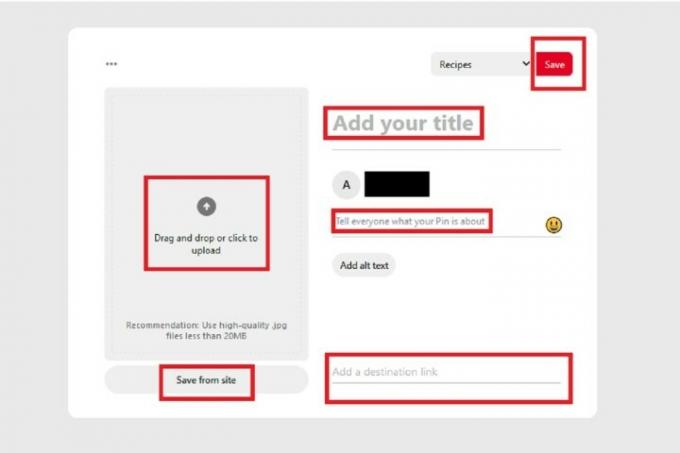
Hoe te posten op Pinterest: Een pin maken via de mobiele app
Het aanmaken van pins is ook mogelijk via de mobiele app. Hier leest u hoe u het moet doen:
Stap 1: Open de Pinterest-app op uw mobiele apparaat.
Stap 2: Selecteer uw uit de reeks pictogrammen onder aan uw scherm Profiel pictogram, dat vaag op een persoon lijkt.
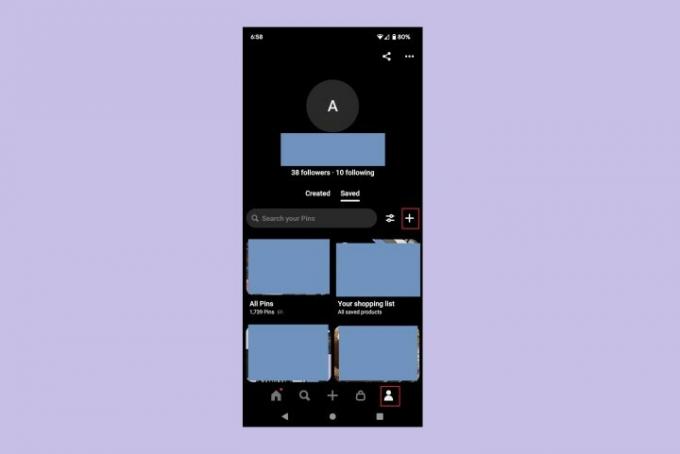
Stap 3: Selecteer de Plusteken -pictogram en kies uit het menu dat verschijnt Pin.
(Op dit punt moet u mogelijk selecteren Toestaan om de app toestemming te geven toegang te krijgen tot de foto's, video's, enz. van uw apparaat)
Stap 4: Kies in het volgende scherm de foto die je aan je pin wilt toevoegen. U kunt ook de Camera pictogram om een foto te maken of een video op te nemen voor je pin, of je kunt het selecteren Wereldbol pictogram om een pin toe te voegen via de website-URL.
Nadat je je afbeelding hebt geselecteerd, kies je Volgende.

Stap 5: Op de Pin maken scherm vult u het meegeleverde formulier in met alle belangrijke details over uw pin: Titel, Beschrijving, Bestemmingswebsiteen alt-tekst.
Nadat u alles heeft ingevuld, selecteert u Volgende.
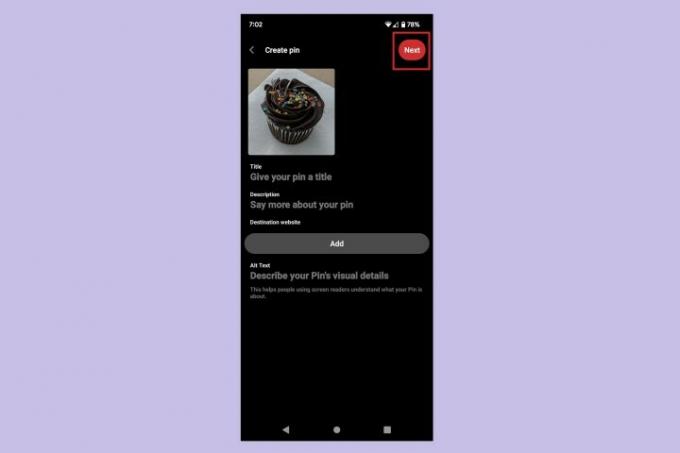
Stap 6: Op de Opslaan op bord pop-upmenu dat verschijnt, kies het Pinterest-bord waarop je je nieuwe pin wilt opslaan.
Dat is het! Je hebt zojuist een pin gemaakt in de mobiele Pinterest-app.

Hoe te posten op Pinterest: een ideepin maken op desktopweb
Met ideepins kun je meerdere video's of afbeeldingen aan een pin toevoegen. Ze lijken visueel op Instagram-verhalen. Als je er een wilt maken met behulp van de desktopwebsite van Pinterest, kun je het volgende doen:
Stap 1: Open uw webbrowser en ga naar Pinterest.com. Log in op uw account als u nog niet bent ingelogd.
Stap 2: Selecteer Creëren vanaf de linkerbovenhoek van uw scherm. Kies dan Maak een ideepin uit het vervolgkeuzemenu dat verschijnt.
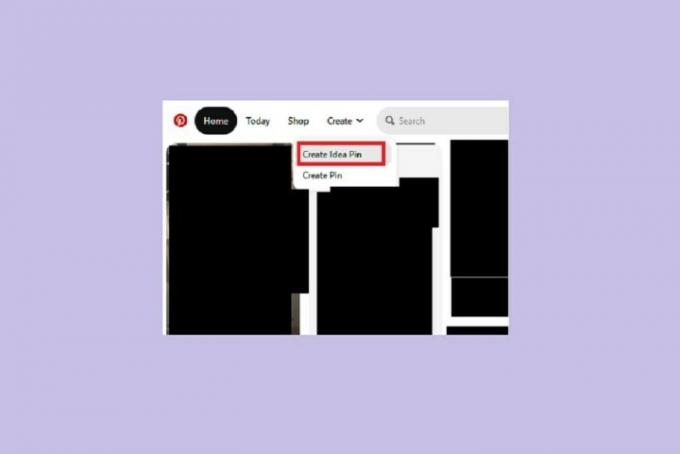
Stap 3: Je zou nu naar de moeten kijken Uploaden scherm van de Idea Pin-builder. Op dit scherm wordt u gevraagd afbeeldingen of video's te uploaden. Je kunt maximaal 20 video's of afbeeldingen uploaden.
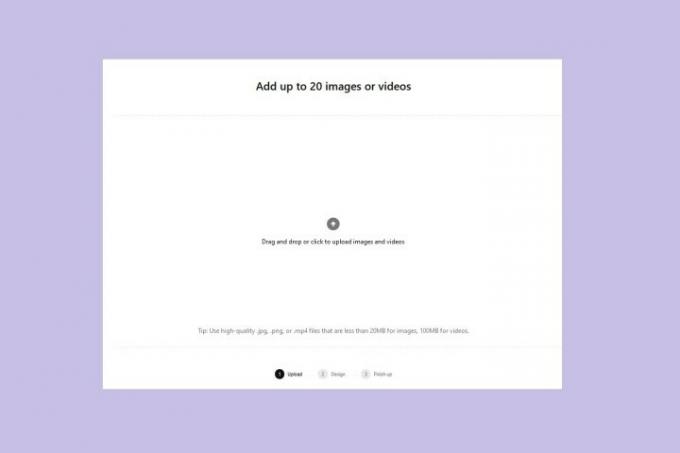
Stap 4: Nadat u uw afbeeldingen en video's heeft geüpload, wordt u naar de Ontwerp uw pagina's scherm. Elke afbeelding of video die je uploadt, is een 'pagina' in je ideepin. Op dit scherm kunt u elke pagina bewerken.
Er zijn drie hoofdbewerkingslagen: een tekstoverlaylaag, een afbeeldingslaag en een achtergrondlaag. Met de tekstoverlaylaag kunt u aanpasbare tekst aan uw afbeeldingen en video's toevoegen. Met de afbeeldingslaag kunt u de positie van uw afbeelding aanpassen, zodat u zich kunt concentreren op het meest interessante deel. De achtergrond Met deze laag kun je een achtergrondkleur voor je afbeelding kiezen, maar de kleur verschijnt alleen als je ervoor kiest om het formaat van je video aan te passen afbeelding.
Wanneer u klaar bent met bewerken, selecteert u Volgende.
Opmerking: je kunt de inhoud van je ideepin niet echt verder bewerken zodra de ideepin is gepubliceerd. Zodra het is gepubliceerd, kun je slechts beperkte instellingen bewerken, zoals op welk bord het is gepost of de betrokkenheidsinstellingen.

Stap 5: Je zou nu op de Afwerking scherm van de Idea Pin-builder. Op dit scherm vult u alle belangrijke informatie over uw ideepin in, inclusief een titel of eventuele onderwerptags. Je kiest ook een Pinterest-bord waaraan je je ideepin kunt toevoegen.
Op dit scherm kun je ook kiezen of andere mensen wel of niet op je ideepin kunnen reageren, een sjabloon kunnen kiezen voor zaken als ingrediënten of benodigdheden, of winkelaanbevelingen kunnen inschakelen.
Selecteer de Voorbeeld om een voorbeeld van uw voltooide ideepin te bekijken.
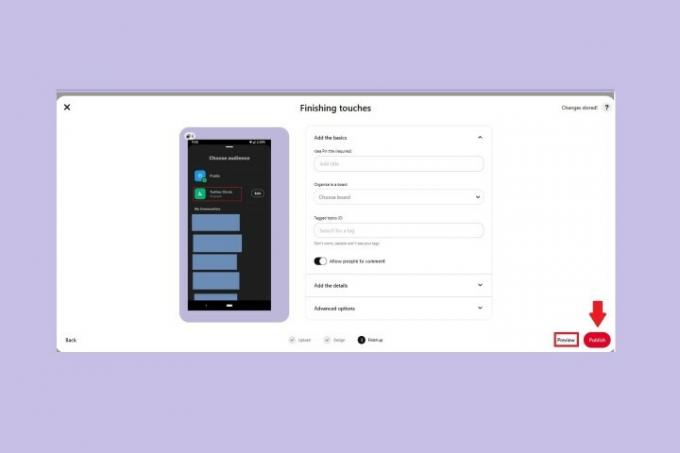
Stap 6: Klik ergens om het voorbeeld te sluiten. Als je het uiterlijk van je Ideepin in het voorbeeld leuk vond, selecteer dan de Publiceren knop.
Dat is het. Je hebt zojuist een ideepin gemaakt op de desktopwebsite van Pinterest!
Hoe u op Pinterest kunt posten: een ideepin maken via de mobiele app
Je kunt ook ideepins maken in de mobiele Pinterest-app. Hier ziet u hoe u dat kunt doen:
Stap 1: Open de Pinterest-app op uw mobiele apparaat en selecteer de Plusteken icoon.
Stap 2: Selecteer in het menu dat verschijnt Ideespeld.
Stap 3: Op het volgende scherm kun je op drie manieren de inhoud voor je Idea Pin maken: een video opnemen met de app, een foto maken met de app of foto's of video's uploaden vanaf je apparaat.
Video opnemen: Dit kunt u doen door te selecteren Video en het rood selecteren Dossier knop. Je kunt maximaal 60 seconden opnemen. Selecteer de Stop knop (rood vierkant) om de opname te stoppen.
Een foto nemen: Selecteer Foto en selecteer de Witte cirkel knop hieronder om een foto te maken.
Een bestaande foto of video uploaden: Selecteer de Vierkant pictogram in de linkerbenedenhoek. Het vierkant moet een kleinere versie van een van de foto's op uw apparaat bevatten. Selecteer vervolgens Volgende.
Wanneer u klaar bent met het uploaden of vastleggen van uw inhoud, selecteert u in alle gevallen Volgende.
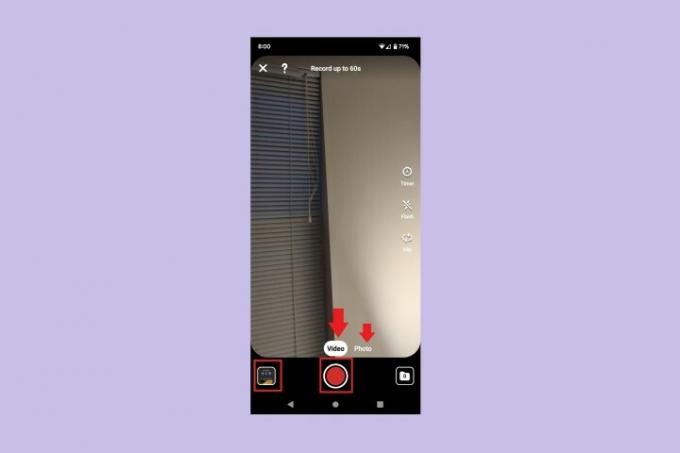
Stap 4: Op het volgende scherm kun je de pagina's (afzonderlijke afbeeldingen of video's) van je ideepin opnieuw rangschikken, een pagina verwijderen, een pagina dupliceren of een pagina toevoegen.
Als u een afzonderlijke pagina selecteert, kunt u deze bewerken en ziet u een scherm met bewerkingshulpmiddelen: Vervangen, Tekst, Stickers en Kleur. Selecteer Klaar. Mogelijk moet u een van beide selecteren Rug op uw apparaat of het pictogram voor het aantal pagina's bovenaan het scherm om terug te gaan naar alle pagina's in uw Ideepin.
Wanneer u klaar bent met het aanpassen en bewerken van uw pagina's, selecteert u Volgende.
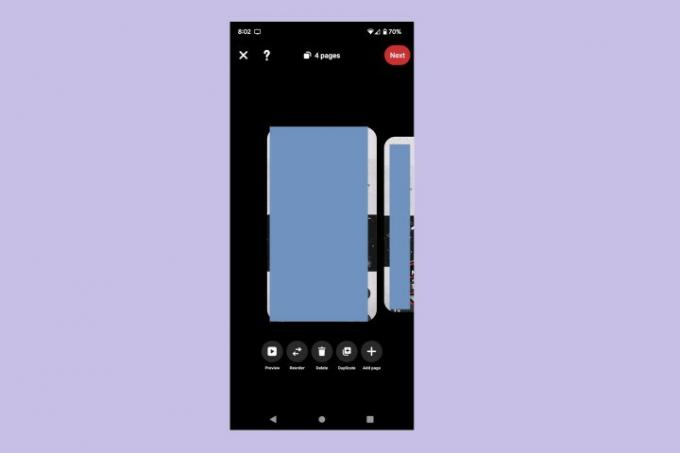
Stap 5: Op de Afwerking scherm, moet je de details over je ideepin invullen, er een bord voor kiezen en de instellingen van je ideepin aanpassen.
Voeg een titel toe; kies een detailssjabloon als er ingrediënten, benodigdheden of andere opmerkingen zijn om te vermelden; kies je Pinterest-bord; en selecteer de onderwerptags van de ideepin. In Geavanceerde instellingen, kunt u uw betrokkenheidsinstellingen aanpassen (reacties of nieuwe opnames toestaan) of winkelaanbevelingen inschakelen.
Als u klaar bent, selecteert u Publiceren.
Dat is het! Je hebt zojuist een ideepin gemaakt in de mobiele Pinterest-app.
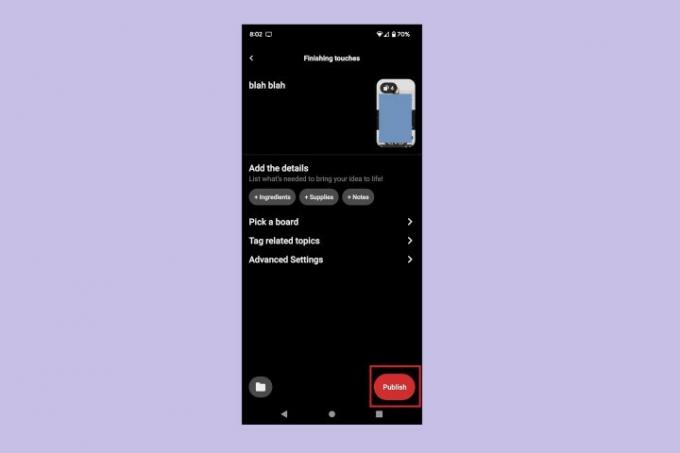
Aanbevelingen van de redactie
- Hoe u uw Facebook-feed kunt instellen om de meest recente berichten weer te geven
- Hoe u een gratis antecedentenonderzoek kunt uitvoeren
- Hoe je een Short op YouTube plaatst
- Hoe de stemwisselaar van TikTok te gebruiken
- Hoe een BeReal-bericht te verwijderen